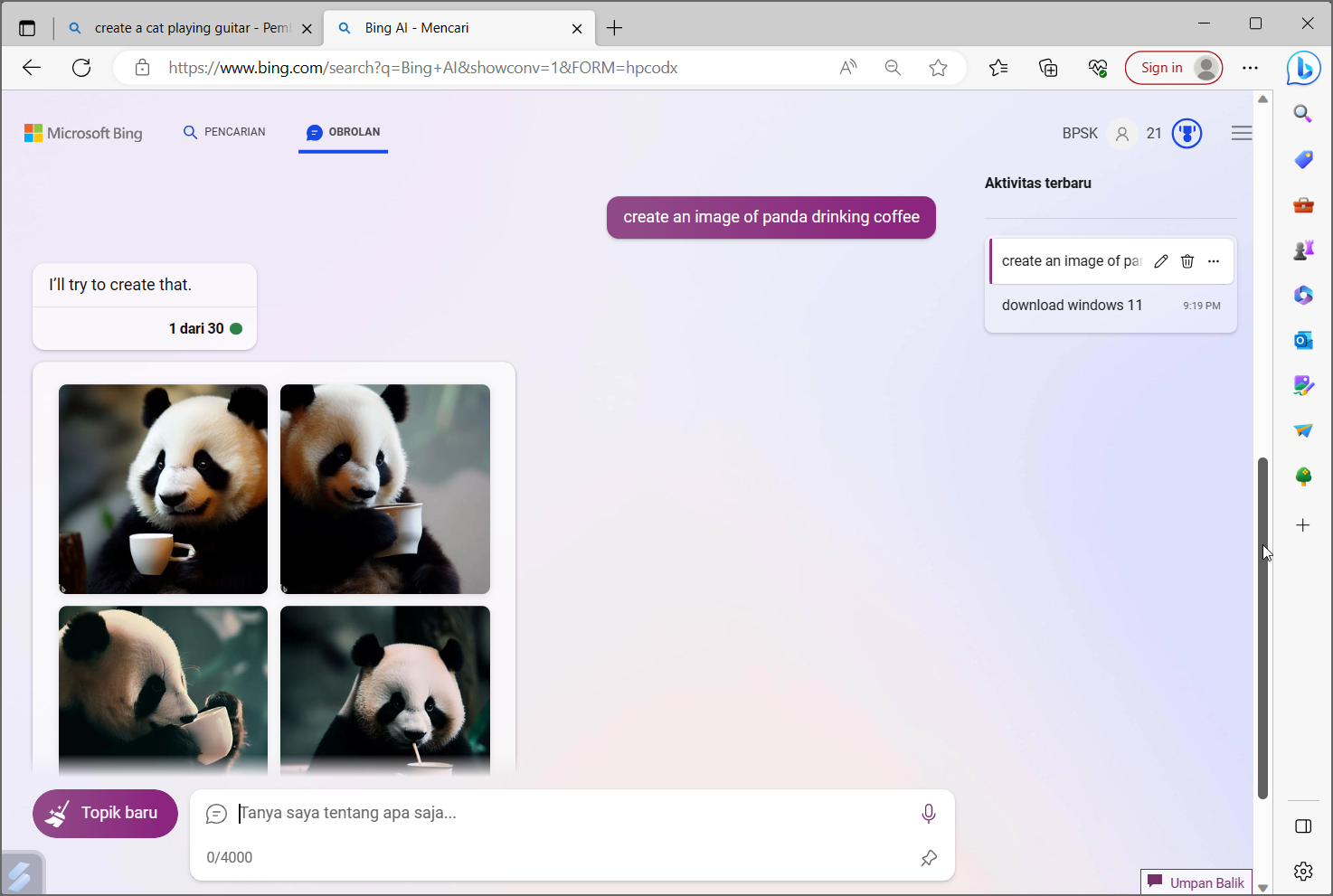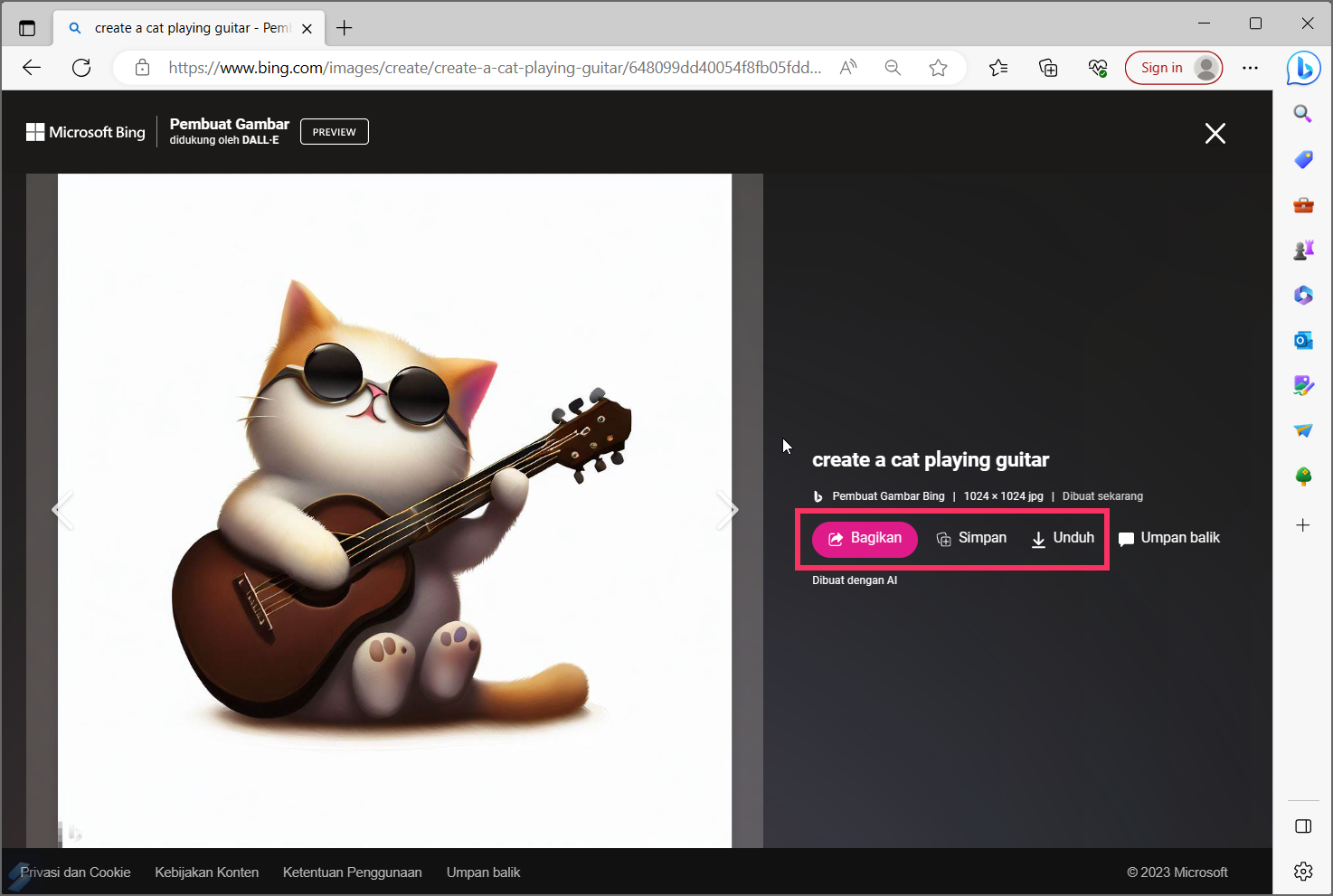Bagaimana cara membuat gambar dengan AI di Bing Chat?
Artikel tulisansamsul ini akan menunjukan bagaimana cara membuat gambar dengan AI di Bing Chat. Bing chatbot dapat membuat gambar berdasarkan deskripsi input teks kamu, dan dalam panduan ini, kamu akan mempelajari cara menggunakan fitur di web, alat Bing Image Creator khusus, dan Microsoft Edge .
Sampai saat ini, Bing Chat AI hanya mampu memberikan jawaban hanya dengan teks saja, karena ini adalah keterbatasan ChatGPT. Namun, pengalaman Bing baru kini terintegrasi dengan model DALL-E dari OpenAI yang dapat mengubah teks menjadi gambar.
DALL-E adalah sistem AI baru yang dapat mengubah kata kunci teks sederhana menjadi gambar realistis. Sistem juga dapat mengedit ulang dan menyentuh ulang foto berdasarkan deskripsi bahasa alami. AI awalnya diperkenalkan pada tahun 2021, dan versi kedua tersedia pada tahun 2022 dengan resolusi yang lebih tinggi dan pemahaman yang lebih baik. Selain itu, teknologi juga dapat mengambil gambar yang ada untuk membuat variasi.
Panduan ini akan mengajari kamu berbagai cara untuk membuat gambar AI menggunakan fitur Bing Image Creator.
Buat gambar AI dengan web Bing Chat
Untuk menghasilkan gambar dengan AI dari Bing Chat, gunakan langkah-langkah berikut:
1. Buka Microsoft Edge .
2. Buka Bing Obrolan .
3. Masuk dengan akun Microsoft kamu (jika ada).
4. Pilih mode percakapan "Kreatif" .
5. Tulis deskripsi gambar yang ingin kamu buat di kotak "Tanya saya apa saja" dan tekan Enter .
Setelah kamu menyelesaikan langkah-langkahnya, chatbot akan menggunakan model DALL-E untuk membuat gambar yang telah kamu jelaskan.
Buat gambar AI dengan Bing Image Creator
Untuk membuat gambar dari halaman Bing Image Creator, gunakan langkah-langkah berikut:
1. Buka Microsoft Edge .
2. Buka Bing Image Creator .
3. Masuk dengan akun Microsoft kamu (jika ada).
4. Tulis deskripsi gambar yang akan dibuat di dalam kotak dan klik tombol Buat .
5. Klik pada gambar dan gunakan opsi yang tersedia untuk membagikan, menyimpan, atau mengunduh gambar di komputer kamu.
Setelah kamu menyelesaikan langkah-langkahnya, Bing AI akan menghasilkan gambar yang diminta.
Kamu juga dapat mengeklik tab "Jelajahi ide" untuk meninjau galeri gambar yang dihasilkan AI dari pengguna lain. Item terbaru akan muncul di sisi kanan jika sebelumnya kamu membuat gambar. Kamu juga dapat mengklik tombol "Kejutkan saya" untuk menghasilkan gambar acak.
Pada tulisan ini, kamu memiliki hingga 25 upaya prioritas untuk membuat gambar. Setelah giliran ke-25, gambar akan membutuhkan waktu lebih lama untuk dibuat.
Buat gambar AI dengan Bing Image Creator di Microsoft Edge
Untuk membuat gambar dengan fitur Bing Image Creator dari Microsoft Edge, gunakan langkah berikut:
1. Buka Microsoft Edge .
2. Klik tombol Bing (Penemuan) dari kanan atas.
3. Klik tombol Pembuat Gambar dari sidebar.
4. Tulis deskripsi gambar yang akan dibuat di dalam kotak dan klik tombol Buat .
5. Klik pada gambar dan gunakan opsi yang tersedia untuk membagikan, menyimpan, atau mengunduh gambar di komputer kamu.
Setelah kamu menyelesaikan langkah-langkahnya, Pembuat Gambar akan merespons dengan gambar berdasarkan deskripsi kamu.
Lebih banyak sumber daya Windows
Untuk artikel yang lebih bermanfaat, cakupan, dan jawaban atas pertanyaan umum tentang Windows 10 dan Windows 11, kunjungi sumber daya berikut:
Windows 11 di Tulisan Samsul - Semua yang harus kamu ketahui
Windows 10 di Tulisan Samsul - Semua yang harus kamu ketahui